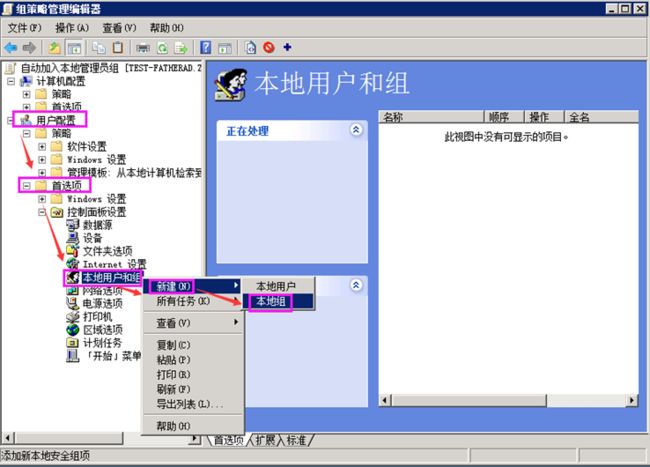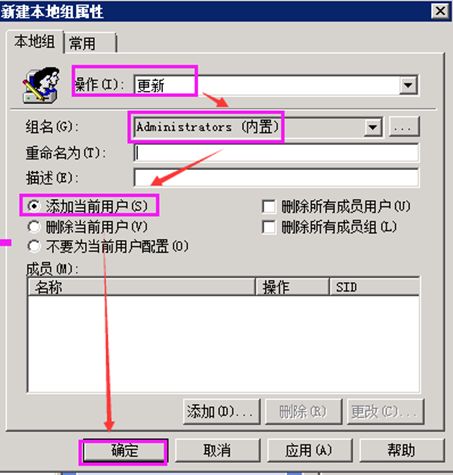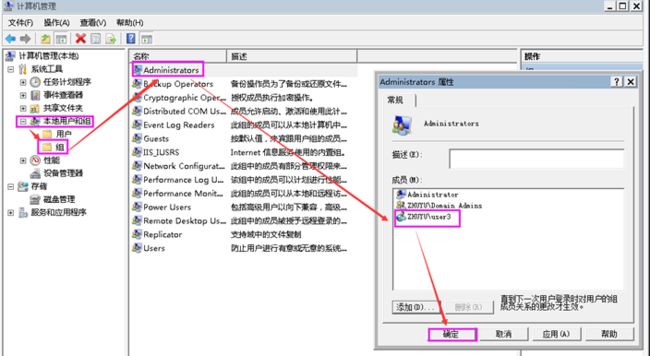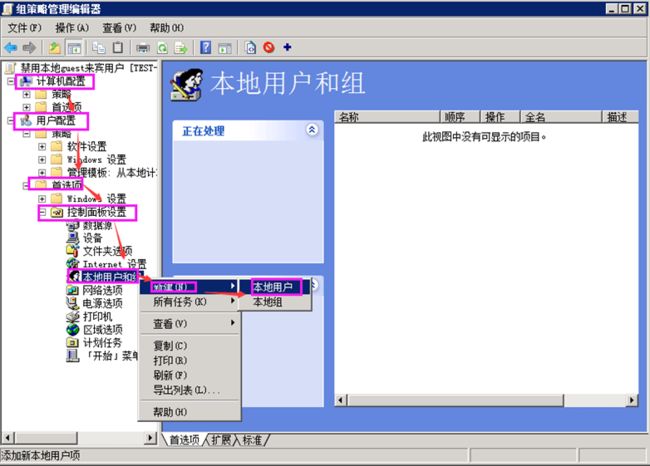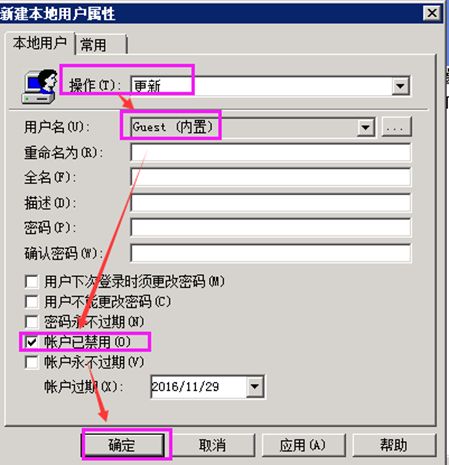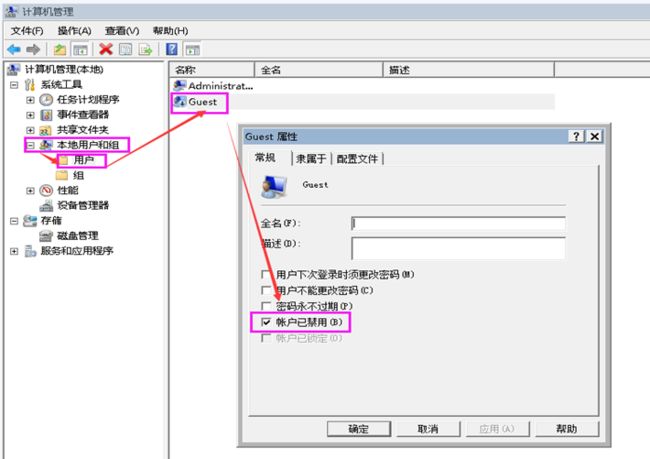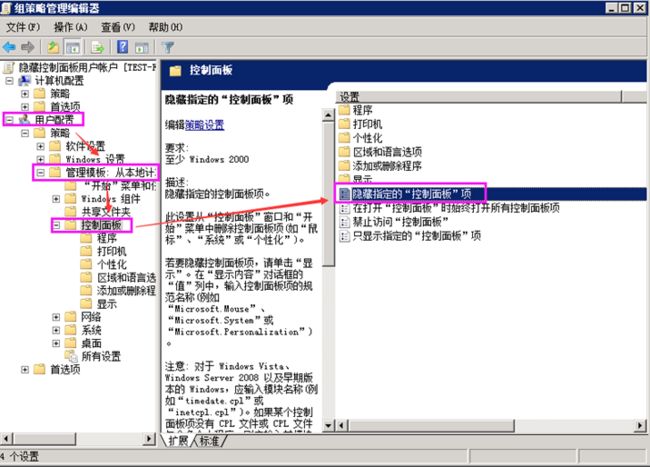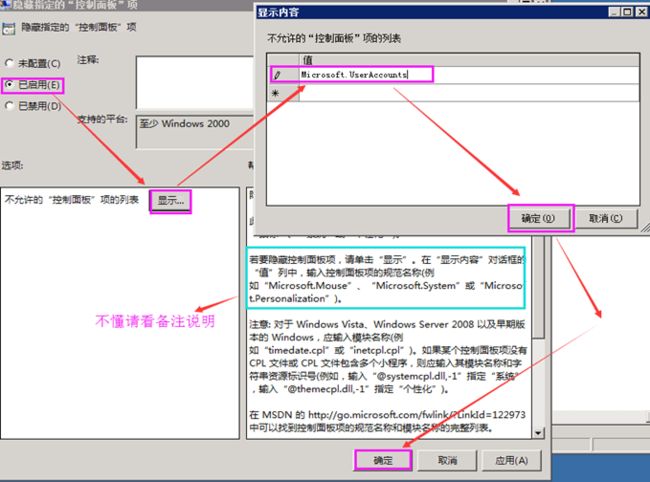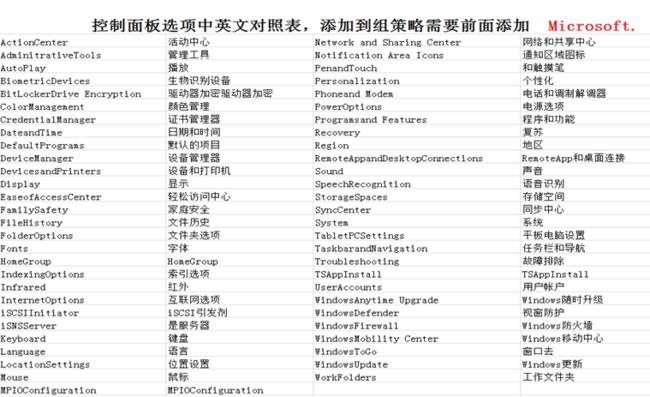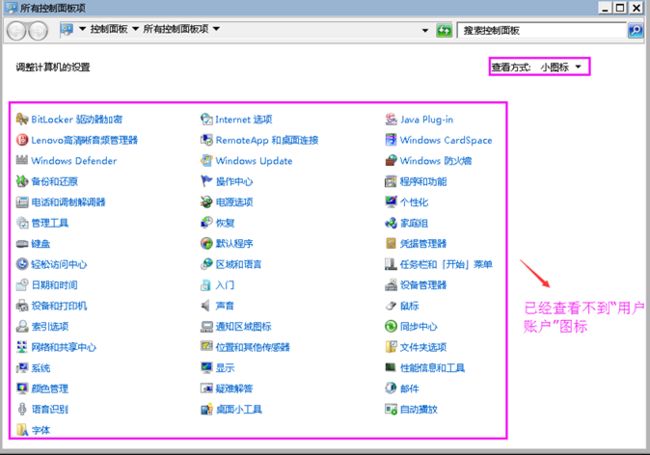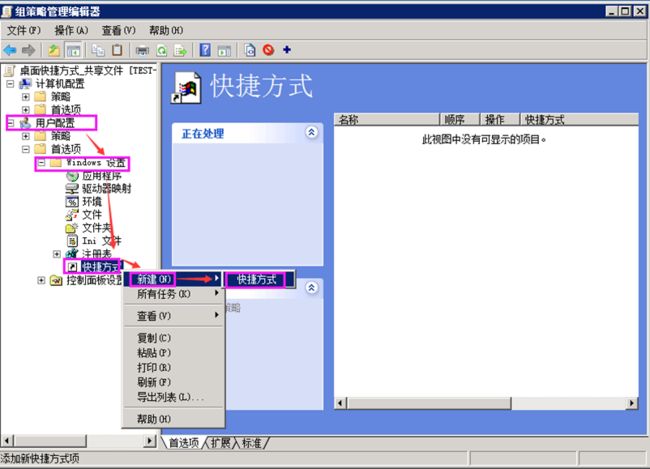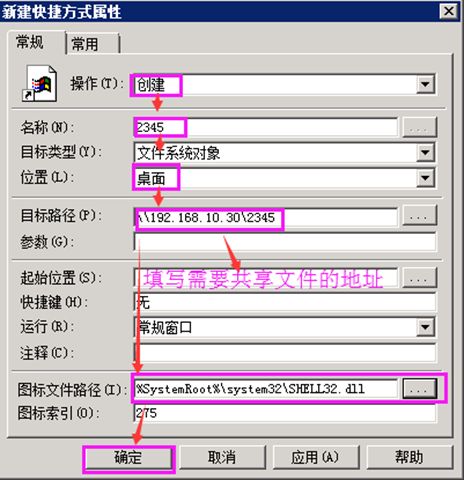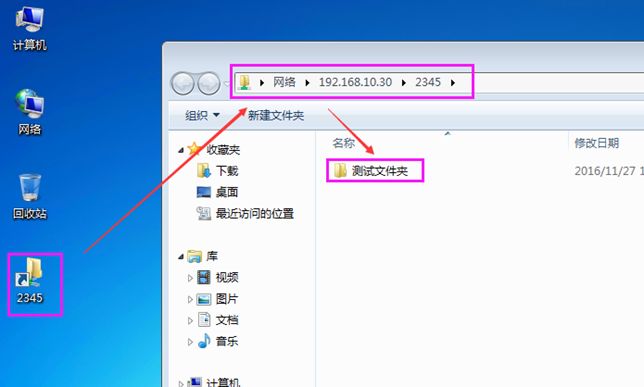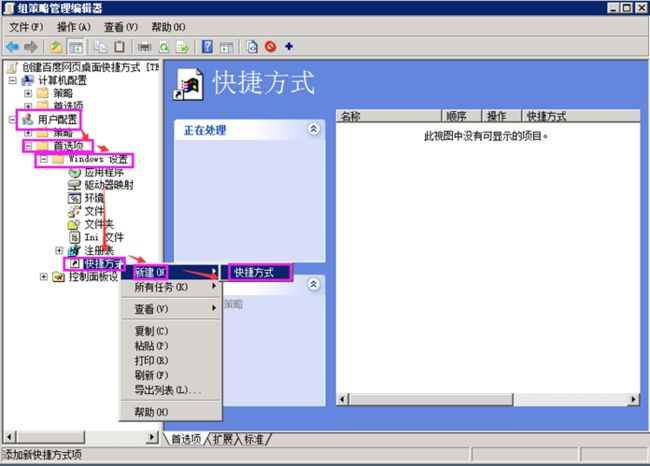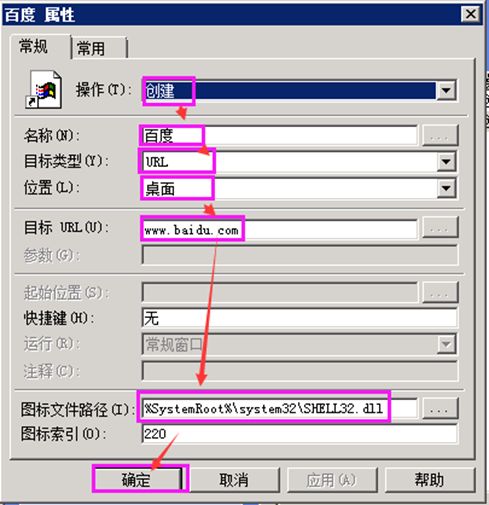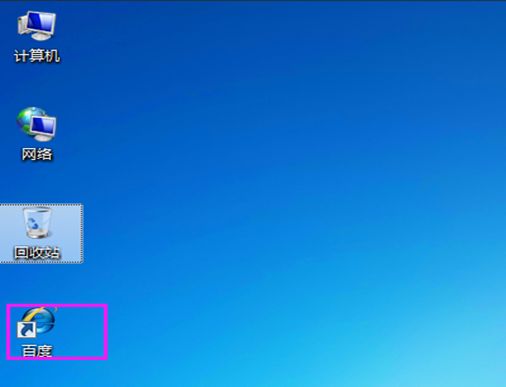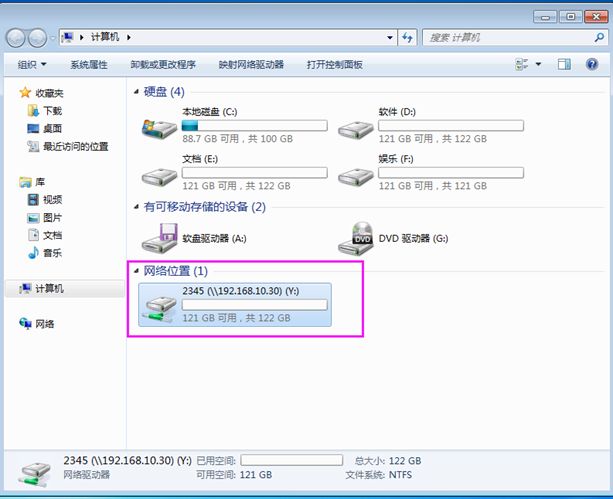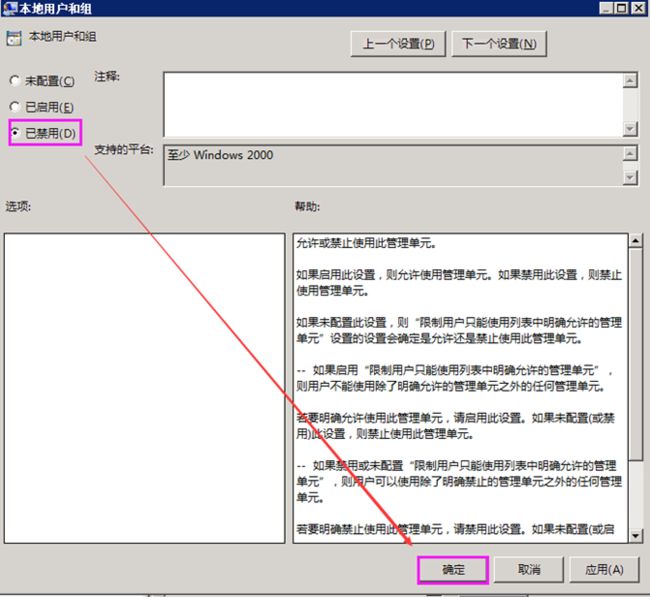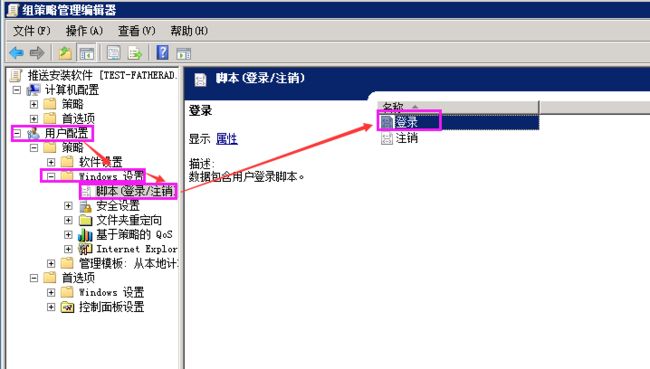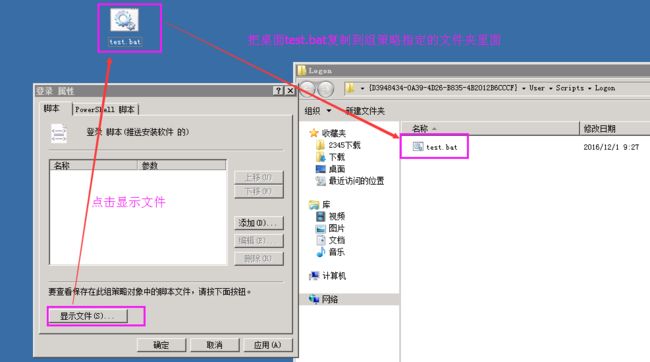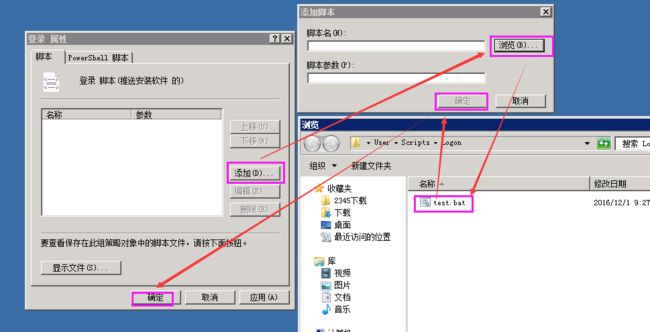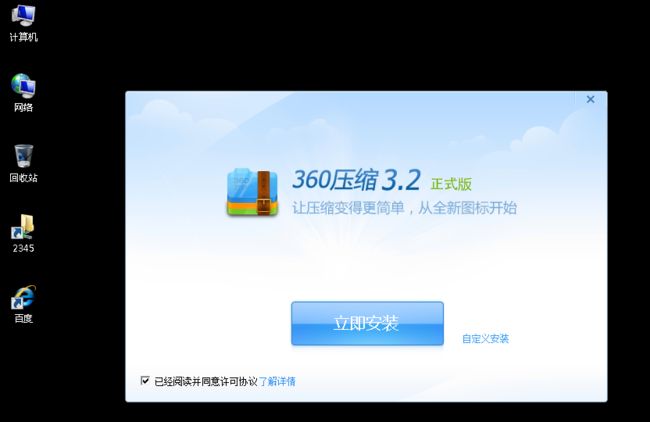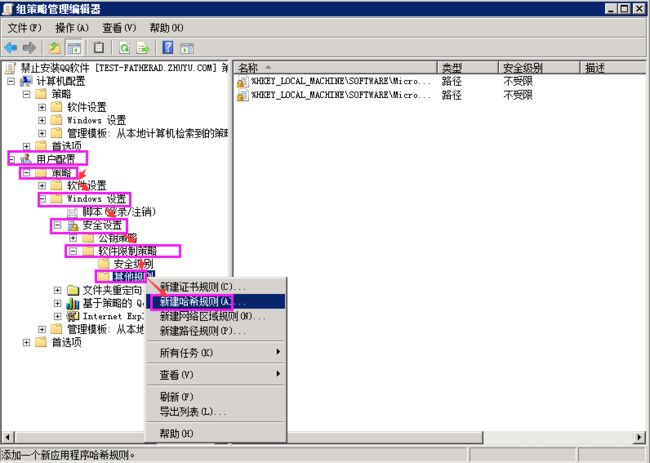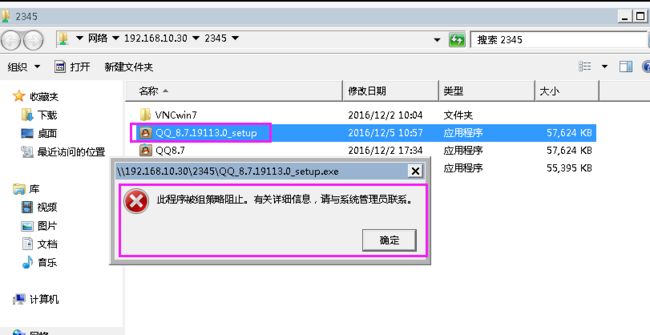域控组策略基本设置
标注: 组策略计算配置:系统需要重启才生效 组策略用户配置:系统注销即可生效
一、 域用户登录桌面后自动加入本地administrators管理员组
二、 域用户登录桌面后自动禁用本地guest来宾用户
三、 域用户登录桌面后控制面板隐藏用户账户
四、 域用户登录桌面后自动创建公司共享快捷方式
五、 域用户登录桌面后自动创建百度网页快捷方式URL
六、 域用户登录桌面后自动创建驱动器映射公司共享
七、 域用户登录桌面后禁用计算管理的本地用户和组
八、 域用户登录桌面后自动推送批处理安装压缩包软件
九、 域用户登录桌面后提示组策略限制安装QQ软件
实验步骤:
标注:只讲解域控组策略设置的具体选项,前面实验过程可参考本博客
http://www.cnblogs.com/zoulongbin/p/6106044.html
一、域用户登录桌面后自动加入本地administrators管理员组
1、编辑组策略 ---- 用户配置 ---- 首选项 ---- 控制面板设置 ---- 本地用户和组 ----- 新建 ---- 本地组。
2、本地组 ---- 操作选择更新 ----- 组名选择Administrators(内置) ----- 选择添加当前用户 ----- 确定。
3、域控服务器运行输入 gpupdate /force刷新服务器组策略,客户端需要注销系统后使用域用户登录,实现功能如下图所示。
二、域用户登录桌面后自动禁用本地guest来宾用户
1、编辑组策略 ---- 用户配置 ---- 首选项 ---- 控制面板设置 ---- 本地用户和组 ----- 新建 ---- 本地用户。
2、本地用户 ----- 操作选择更新 ----- 用户名选择guest(内置) ----- 选择账户已禁用 ----- 确定。
3、域控服务器运行输入 gpupdate /force刷新服务器组策略,客户端需要注销系统后使用域用户登录,实现功能如下图所示。
三、域用户登录桌面后控制面板隐藏用户账户
1、编辑组策略 ---- 用户配置 ---- 管理模板 ---- 控制面板 ---- 双击打开 隐藏的指定的“控制面板”项。
2、选择已启用 ---- 显示 ---- 输入 Microsoft.UserAccounts ---- 确定 ---- 确定。
3、域控服务器运行输入 gpupdate /force刷新服务器组策略,客户端需要注销系统后使用域用户登录,实现功能如下图所示。
四、 域用户登录桌面后自动创建公司共享快捷方式
1、编辑组策略 ---- 用户配置 ---- Windows 设置 ---- 快捷方式 ----- 新建 ----- 快捷方式。
2、在域控服务器创建一个共享文件夹2345,目标路径填写\\192.168.10.30\2345 域控服务器的共享文件夹。
3、域控服务器运行输入 gpupdate /force刷新服务器组策略,客户端需要注销系统后使用域用户登录,实现功能如下图所示。
五、域用户登录桌面后自动创建百度网页快捷方式URL。
1、编辑组策略 ---- 用户配置 ---- 首选项 ---- Windows 设置 ---- 快捷方式 ---- 新建 ---- 快捷方式。
2、操作选择创建 ---- 名称自定义 ---- 目标类型选择URL ---- 位置桌面 ----- 目标URL输入www.baidu.com ----- 图标文件路径自定义选择 ----- 确定。
3、域控服务器运行输入 gpupdate /force刷新服务器组策略,客户端需要注销系统后使用域用户登录,实现功能如下图所示。
六、 域用户登录桌面后自动创建驱动器映射公司共享
1、编辑组策略 ---- 用户配置 ---- 首选项 ---- Windows 设置 ---- 驱动器映射 ---- 新建 ---- 映射驱动器。
2、常规 ---- 操作选择创建 ---- 位置输入公司共享服务器地址 \\192.168.10.30\2345 驱动器号自定义 ---- 隐藏/显示此驱动器选择显示此驱动器 ---- 确定。
3、域控服务器运行输入 gpupdate /force刷新服务器组策略,客户端需要注销系统后使用域用户登录,实现功能如下图所示。
七、域用户登录桌面后禁用计算机管理的本地用户和组
1、编辑组策略 ---- 用户配置 ---- 策略 ---- 管理模板 ---- Windows 组件 ---- Microsoft管理控制台 --- 受限的/许可的管理单元 ---- 本地用户和组。
2、选择已禁用 ---- 确定。
3、域控服务器运行输入 gpupdate /force刷新服务器组策略,客户端需要注销系统后使用域用户登录,实现功能如下图所示。
八、域用户登录桌面后自动推送批处理安装压缩包软件
1、编辑组策略 ---- 选择用户配置 ---- Windows设置 --- 脚本(登录/注销) ---- 双击打开登录。
2、点击显示文件 ---- 把桌面编辑好的test.bat批处理复制到组组策略脚本指定的文件夹里面。(test.bat批处理 start \\192.168.10.30\2345\360压缩包.exe)
3、域控服务器运行输入 gpupdate /force刷新服务器组策略,客户端需要注销系统后使用域用户登录,实现功能如下图所示。
九、域用户登录桌面后提示组策略限制安装QQ软件
1、编辑策略 ---- 用户配置 ---- Windows 设置 ---- 安全设置 --- 软件限制策略 ----- 右键其它规则 ---- 选择新建哈希规则 。
2、选择浏览 --- 选择要限制的软件 ---- 打开 ---- 安全级别选择:不允许 ----- 确定。
3、域控服务器运行输入 gpupdate /force刷新服务器组策略,客户端需要注销系统后使用域用户登录,实现功能如下图所示。